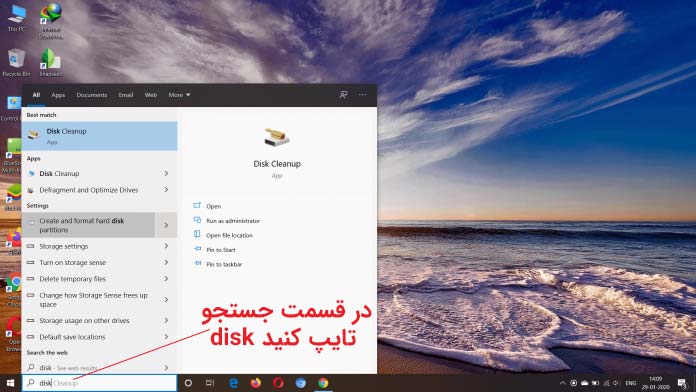بیشتر ما وقتی بر روی کامپیوترمان ویندوز نصب میکنیم در ابتدا پارتیشن بندی ویندوز را انجام میدهیم. با اینکه دو سال از زمان انتشار اولین نسخهی ویندوز 10 گذشته است، هنوز میتوان آن را یک سیستم عامل جدید دانست که در حال جذب کاربران بیشتر است. اگر شما هم از آن دسته کاربرانی هستید که به تازگی ویندوز 10 نصب کرده اید و یا قصد این کار را دارید، احتمال دارد به ساخت پارتیشن جدید نیاز پیدا کنید. در این بخش می خواهیم نحوه پارتیشن بندی ویندوز 10 بدون نیاز به نرم افزار را به شما عزیزان آموزش دهیم.
پارتیشن بندی ویندوز 10 بدون نیاز به نرم افزار
پارتیشن بندی دیسک در راه های مختلفی قابل انجام است. شما همچنین می توانید از نرم افزار های پارتیشن بندی دسته سوم برای ساده تر کردن کار خود استفاده نمایید. اما در این بخش نحوه انجام این کار را به شما آموزش خواهیم داد به گونه ای که نیاز به نصب هیچ نرم افزاری نداشته باشید.
- در منوی استارت به دنبال “Disk Management Tool” بگردید، بر روی “Create & Format Disk” کلیک کنید.
- زمانی که “Disk Management Tool” را باز کردید، رابط را خواهید دید، دیسک اولیه ای را که می خوواهید پارتیشنی جدید در آن ایجاد کنید را انتخاب کرده و راست کلیک کنید. بر روی “Shrink Volume” کلیک کنید.
- اکنون، در باکسی قابل ویرایش، اندازه ی دیسکی را که پارتیشن جدیدتان قرار است در آن قرار بگیرد را وارد نمایید. بر روی :: کلیک کنید، اکنون پارتیشن ایجاد خواهد شد اما شما قادر به دیدن آن بر روی سیستم خود نخواهید بود؛ شما پارتیشن را در “Disk Management Tool” با نام “Unallocated Partition” دریافت خواهید کرد.
- بر روی “Unallocated Partition” راست کلیک کنید، بر روی اولین گزینه، یعنی “New Sample Volume” کلیک کنید.
- بر روی Next کلیک کنید.
- بر روی Next کلیک کنید.
- بر روی Next کلیک کنید.
- بر روی Finish کلیک کنید.
- پارتیشن جدید خود را بروی سیستم خود دریافت خواهید کرد.